Більшість людей не надто турбуються з безпекою бездротової мережі або використовуючи деякі функції, які може запропонувати маршрутизатор, як створення гостьової мережі , або налаштування батьківського управління та подібного. Хоча це працює для більшості людей, добре трохи налаштувати налаштування маршрутизатора, просто щоб зробити мережу більш безпечною або скористатися функціями, про які ми щойно згадували.
Однак для того, щоб внести необхідні зміни, вам потрібно знати кроки для входу в конвержій. У цій статті ми будемо пояснити, як отримати доступ до налаштувань маршрутизатора конвержій та що робити, якщо ви не можете входити з якихось причин . Але спочатку давайте подивимося, що потрібно для успішного входу в маршрутизатор.

Що тобі потрібно:
Спочатку вам потрібен пристрій, як ноутбук або настільний комп'ютер, або смартфон.
Тоді вам потрібно мати доступ до мережі. Або підключіть пристрій до мережі за допомогою дротового з'єднання, або використовуйте бездротовий пароль для підключення.
І вам знадобиться IP -ім’я користувача та пароль. Ви можете знайти їх у наступному розділі, але ви також можете перевірити посібник користувачів або етикетку на своєму маршрутизаторі. Якщо ви змінили ці деталі входу, увійдіть із спеціальними.
Які деталі маршрутизатора за замовчуванням?
Користувачі конвергують деякі з наступних маршрутизаторів. Знайдіть маршрутизатор, який ви використовуєте, та увійдіть з деталями, наведеними нижче:
ZTE
IP -адреса маршрутизатора за замовчуванням: 192.168.1.1
За замовчуванням адміністратор користувача: адміністратор
Пароль адміністратора за замовчуванням: Конвертувати@ZTE123
Huawei
IP -адреса маршрутизатора за замовчуванням: 192.168.100.1
За замовчуванням адміністратор користувача: Telecomadmin
Пароль адміністратора за замовчуванням: Admintelecom або Connerge@Huawei123
Волоконно -сильний
IP -адреса маршрутизатора за замовчуванням: 192.168.1.1
За замовчуванням адміністратор користувача: адміністратор
Пароль адміністратора за замовчуванням: адміністратор або C0NV3RG3FH!
Як увійти до конвергу маршрутизатора?
Наступні кроки покажуть вам , як увійти у свій конвергентний маршрутизатор. Зверніть увагу, що дані про вхід залежать від регістру, і вони повинні бути введені правильно.
Крок 1 - Підключіться до мережі
Ваш пристрій потрібно підключити або бездротово, або за допомогою дротового з'єднання. Це ключовий крок, оскільки якщо пристрій не підключений до мережі, він не може отримати доступ до налаштувань маршрутизатора .
Якщо у вас є бездротовий пароль, використовуйте його для підключення. З іншого боку, якщо ваш пристрій має порт локальної мережі, краще використовувати дротове з'єднання.
Крок 2 - Використовуйте свій веб -браузер
Усі згадані нами пристрої мають веб -браузер за замовчуванням. Почніть той, який ви використовуєте щодня. Практично будь -який веб -браузер може використовуватися для доступу до налаштувань маршрутизатора, але більшість компаній -маршрутизаторів рекомендують використовувати або Microsoft Edge, або Google Chrome.
Крок 3 - Введіть IP Converge в адресу адреси браузерів
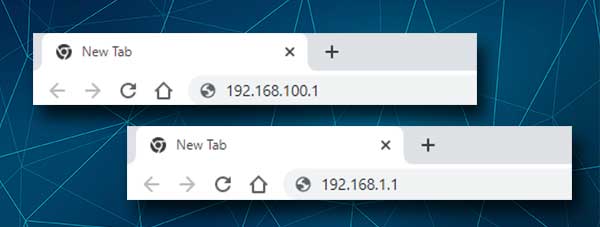
Залежно від маршрутизатора, яку ви використовуєте на даний момент, введіть конвержійний маршрутизатор IP (192.168.1.1 або 192.168.100.1) у адресному рядку браузерів. Натисніть клавішу Enter/Go, і ви повинні побачити сторінку входу в маршрутизатор .
Якщо ви бачите повідомлення про помилку (з'єднання з’явилося приуроченим або цього сайту не може досягти) або ви не бачите сторінки для входу в маршрутизатор, вам слід ретельно ввести IP, або перевірити, чи є IP, який ви вводите, є правильним. Ви можете дотримуватися нашого посібника про те, як знайти IP -адресу маршрутизатора .
Крок 4 - Введіть облікові дані конверджії
Коли ви побачите сторінку для входу в маршрутизатор, вам потрібно ввести ім’я користувача та пароль для конверге. Перевірте наведені вище, або використовуйте ті, що надруковані на етикетці маршрутизатора. Натисніть кнопку "Вхід".
Якщо ім’я користувача та пароль будуть правильними, ви перейдете на сторінку стану маршрутизатора конверге.
З цього моменту у вас є можливість змінити зовнішні налаштування. Ви можете створити резервну копію налаштувань маршрутизатора, оновити прошивку маршрутизатора , застосувати кілька налаштувань безпеки, створити гостьову мережу, налаштувати переадресацію портів тощо.
Варіантів є безліч, але уникайте зміни нічого, що ви не розумієте.
Не можу ввійти? Прочитай це
Іноді вхід до конвержійного маршрутизатора не йде так, як було заплановано. Ви можете отримати повідомлення про помилки або просто застрягти на одному з кроків. Однак є кілька речей, які ви можете перевірити та виправити, щоб продовжити вхід з конверджського маршрутизатора.
1. Перевірте ще раз, чи ваш пристрій все ще підключений. Також перевірте, чи підключено він до правильної мережі Wi -Fi, якщо ви вирішите підключити бездротово.
2. Вимкніть режим літака на пристрої, якщо його увімкнено та повторіть спробу.
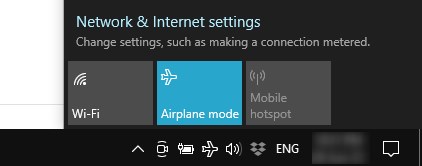
3. Якщо ви підключені бездротово, і процес входу в якийсь маршрутизатор в якийсь момент виходить з ладу, спробуйте увійти з іншого пристрою або змінити тип з'єднання - від бездротового до провідного і навпаки.
4. Чи є IP, який ви використовуєте правильний IP -маршрутизатор? Ви правильно ввели IP? Ви вводили IP в панелі пошуку чи на барі URL? Ви повинні ввести його в брус URL -адресу.
5. Ви використовуєте правильні дані про вхід адміністратора? Перевірте етикетку маршрутизатора та посібник користувача.
6. Чи правильно ви ввели ім’я користувача та пароль? Це чутливі до регістру, і легко зробити помилку набору тексту.
7. Ви забули власне ім’я користувача та пароль адміністратора? Скиньте маршрутизатор на заводські за замовчуванням , і ви зможете увійти за допомогою даних про вхід за замовчуванням. Однак вам потрібно буде знову налаштувати маршрутизатор, оскільки всі спеціальні налаштування (ім’я та пароль WiFi, правила переадресації портів та подібні) будуть видалені.

8. Чи автоматично отримує ваш пристрій свій IP? Ось як це перевірити .
9. Потужність циклу маршрутизатора і повторіть спробу. Просто від'єднайте його від джерела живлення і знову підключіть його через 5 хвилин. Коли маршрутизатор Boots повністю намагається знову увійти.
Рекомендоване читання:
- Як скинути конвергування модем Huawei? Покроковий посібник
- Конвергет LOS BLIKKION Red: Що робити?
- Як змінити конвергет пароля Wi-Fi?
Кінцеві слова
Ми впевнені, що ви вже успішно отримали доступ до налаштувань маршрутизатора конвержій. Як ви бачите, кроки дуже прості, і навіть повний початківець не повинен мати жодних проблем.
Якщо у вас виникли проблеми під час процесу входу, ми сподіваємось, що наведені тут рішення допомогли вам успішно отримати доступ до налаштувань маршрутизатора .
А тепер, коли у вас є повний доступ адміністратора до налаштувань маршрутизатора, ви можете внести потрібні зміни. Деякі зміни досить прості та прості, а інші потребують певних знань та розуміння. Оскільки більшість користувачів, як правило, хочуть отримати доступ до налаштувань маршрутизатора лише для того, щоб зробити його більш персоналізованим або забезпечити їх бездротову мережу , проблем не повинно бути.
